電腦無法開機,如BIOS顯示硬碟錯誤訊息,如以下二個圖,一顆硬碟,分別接在不同廠牌新舊電腦,BIOS顯示硬碟錯誤訊息。
看到這樣畫面,如硬碟有重要資料,就要想辦法搶救資料。
搶救硬碟資料的方式有幾種,以下討論曾用過方法。
一、Seagate或Maxtor硬碟修護程式,請參考:
http://taiwin.blogspot.com/2019/03/seagatemaxtor.html
二、於DOS版diskgenius,Linux搶救硬碟資料
下圖右邊是要搶救資料的硬碟,左邊硬碟用於存放搶救的資料。
用隨身碟開機
建議先選Windows PE開機,如能順利進入PE,在Windows環境救資料較方便,如PE無法正常開機進入,才選 執行DOS工具集。
註:硬碟如有狀況用隨身碟選Windows PE開機,通常無法順利進入桌面。
執行DiskGenius
選要搶救資料的分割區
選取資料夾
按滑鼠右鍵->複製到
選 要存檔的資料夾(存放搶救資料的硬碟,須先建立資料夾)
因要搶救資料的分割區,可能有壞軌,造成讀取錯誤,請先選一個資料夾複製,再逐一複製其餘資料夾。
複製完成,記得點DiskGenius 右上角的X,關掉DiskGenius程式,才能將資料順利寫入要存放搶救資料的硬碟。如中途重開機,會造成搶救資料沒寫入。
如存放搶救資料的硬碟,用NTFS格式時沒寫入搶救出的資料,請改用FAT32格式(單檔最大只能存4G,如要搶救的一個檔案大於4G,該檔無法存入)
DOS版diskgenius搶救出的資料夾,有可能有亂碼,大部分仍可以點入。
在Linux搶救資料也是常用方式
Linux桌面
選要搶救的分割區,選要複製資料夾
如硬碟有狀況,有些分割區,可能無法點入。
搶救硬碟資料的方式,如Windows PE開機順利,在PE救資料操作方便。Windows PE無法順利開機,可以試試在Linux環境搶救硬碟資料,在Linux無法點入的分割區或資料夾,可以用DOS版diskgenius搶救看看,也許能救出更多資料。




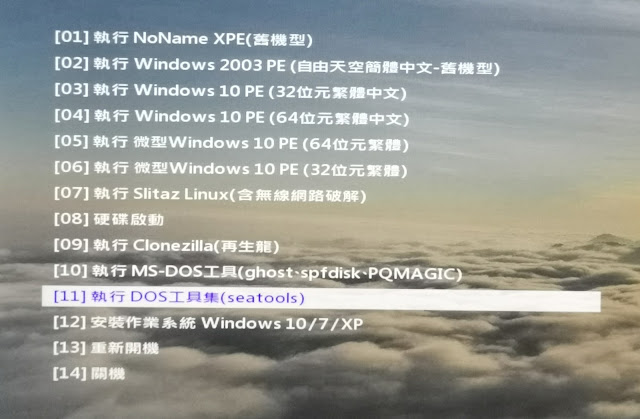










沒有留言:
張貼留言